
Sažetak
Funkcija Excel LARGE vraća numeričke vrijednosti na temelju njihovog položaja na popisu kada se sortiraju prema vrijednosti. Drugim riječima, može dohvatiti „n-tu najveću“ vrijednost - 1. najveću vrijednost, 2. najveću vrijednost, 3. najveću vrijednost itd.
Svrha
Dobijte n-u najveću vrijednostPovratna vrijednost
N-ta najveća vrijednost u polju.Sintaksa
= LARGE (niz, n)Argumenti
- niz - niz iz kojeg želite odabrati k-tu najveću vrijednost.
- n - cijeli broj koji određuje položaj od najveće vrijednosti, tj. od n-tog položaja.
Verzija
Excel 2003Napomene o upotrebi
Funkcija LARGE vraća numeričke vrijednosti na temelju njihova položaja na popisu kada se sortiraju prema vrijednosti. Drugim riječima, LARGE može dohvatiti „n-tu najveću“ vrijednost - 1. najveću vrijednost, 2. najveću vrijednost, 3. najveću vrijednost itd.
Funkcija LARGE korisna je kada želite dohvatiti n-u najvišu vrijednost iz skupa podataka - na primjer, prvu, drugu ili treću najvišu ocjenu za test.
Da biste dobili n-te najmanje vrijednosti, pogledajte funkciju SMALL.
Primjer
Da biste dohvatili 1., 2. i 3. najveću vrijednost u rasponu:
=LARGE(range,1) // 1st largest value =LARGE(range,2) // 2nd largest value =LARGE(range,3) // 3rd largest value
Slični Videi
 Kako dobiti n-te vrijednosti pomoću SMALL i LARGE U ovom ćemo videozapisu pogledati kako izračunati n-u najmanju ili najveću vrijednost u rasponu pomoću funkcija SMALL i LARGE. To bi bile na primjer 1., 2. i 3. najmanja ili najveća vrijednost.
Kako dobiti n-te vrijednosti pomoću SMALL i LARGE U ovom ćemo videozapisu pogledati kako izračunati n-u najmanju ili najveću vrijednost u rasponu pomoću funkcija SMALL i LARGE. To bi bile na primjer 1., 2. i 3. najmanja ili najveća vrijednost. 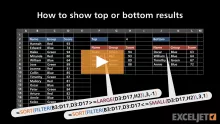 Kako prikazati gornje ili donje n rezultate U ovom ćemo videozapisu koristiti funkciju FILTER s funkcijama LARGE i SMALL za prikaz gornjih ili donjih rezultata u skupu podataka.
Kako prikazati gornje ili donje n rezultate U ovom ćemo videozapisu koristiti funkciju FILTER s funkcijama LARGE i SMALL za prikaz gornjih ili donjih rezultata u skupu podataka.  Kako izračunati maksimalne i minimalne vrijednosti U ovom ćemo videu pogledati kako izračunati minimalne i maksimalne vrijednosti u programu Excel, koristeći funkcije MAX i MIN.
Kako izračunati maksimalne i minimalne vrijednosti U ovom ćemo videu pogledati kako izračunati minimalne i maksimalne vrijednosti u programu Excel, koristeći funkcije MAX i MIN.








